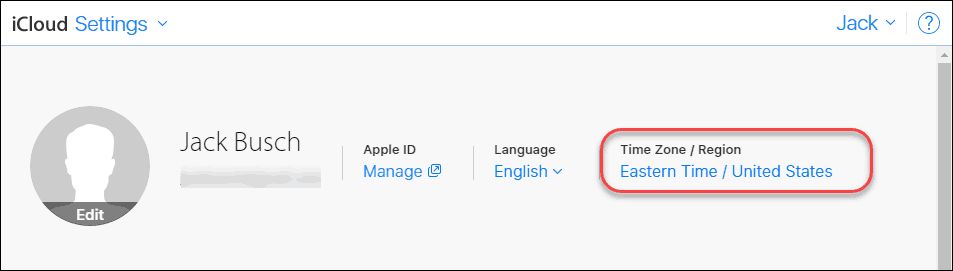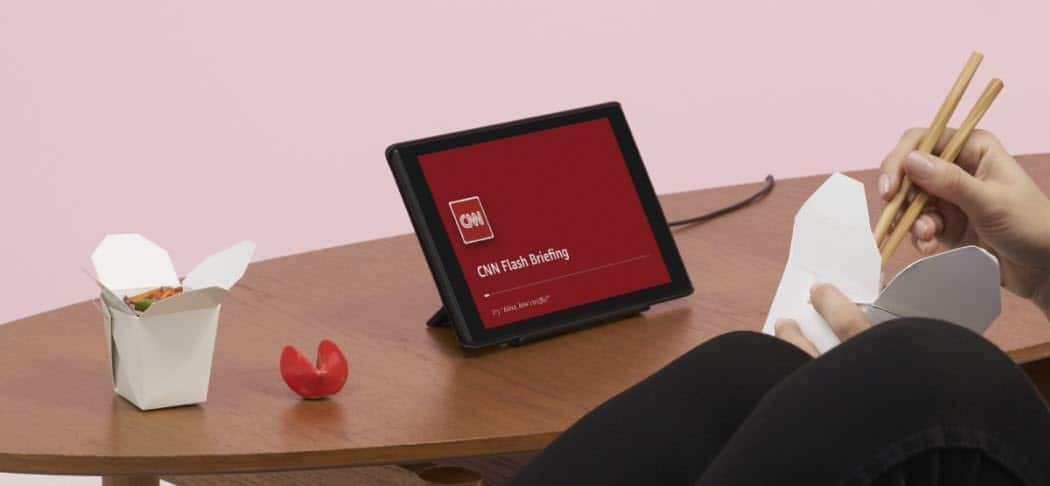Vous souhaitez créer un compte Google sans vous inscrire à Gmail? Si vous ne souhaitez pas que Google gère vos e-mails, vous pouvez utiliser une adresse tierce pour vous inscrire.
Il y a peu de temps, nous avons examiné un conseil pour débutant qui vous a montré comment créer un compte Gmailt. Mais que faire si vous voulez un compte Google et que vous ne souhaitez pas utiliser Gmail? Eh bien, vous n’avez pas à le faire! Google dispose d'un lien de création de compte plutôt clandestin qui vous permettra d'utiliser n'importe quelle adresse e-mail pour vous inscrire; même concurrent comme Outlook.com ou Yahoo fonctionnera.
Pour commencer à vous inscrire à un compte sans Gmail, vous devez utiliser le lien suivant:
- https://accounts.google.com/newaccount? hl = en
Lors de votre inscription, je vous recommande de désactiver l'historique Web si vous ne voulez pas Google vous suit directement. Vous pouvez également ajouter l'anniversaire de votre choix, n'oubliez pas ce que vous choisissez, car Google l'utilise comme question de sécurité si vous oubliez votre mot de passe.
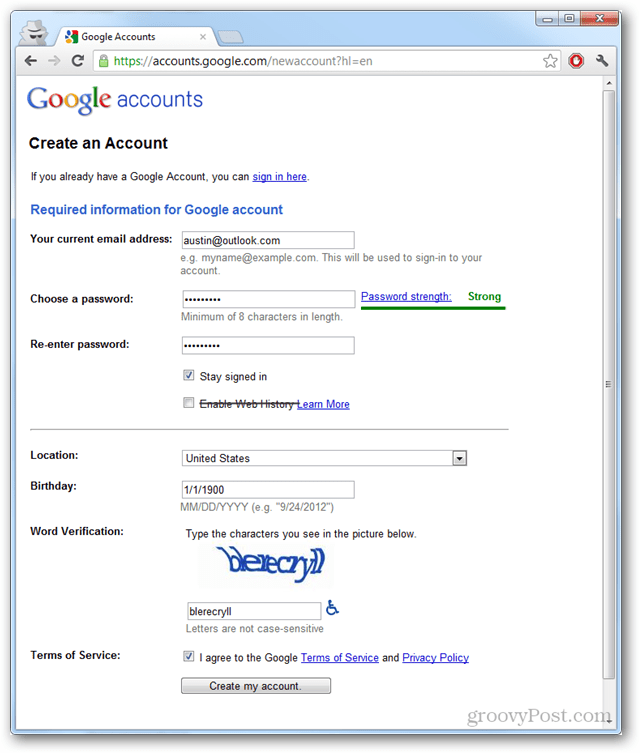
Une fois que vous aurez saisi toutes les informations requises, Google enverra un message de confirmation à l'adresse e-mail que vous avez utilisée pour vous inscrire au compte. Pour commencer à utiliser le compte, vous devez d'abord vous authentifier.

Connectez-vous au fournisseur de messagerie que vous utilisez, dans mon exemple, j'utilise le nouveau Outlook.com.
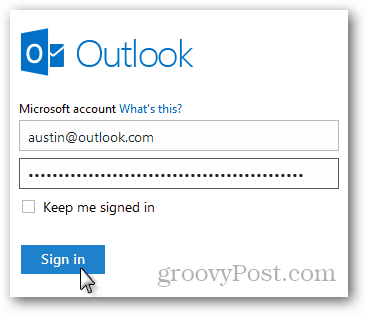
Le sujet sera Google Email Verification.
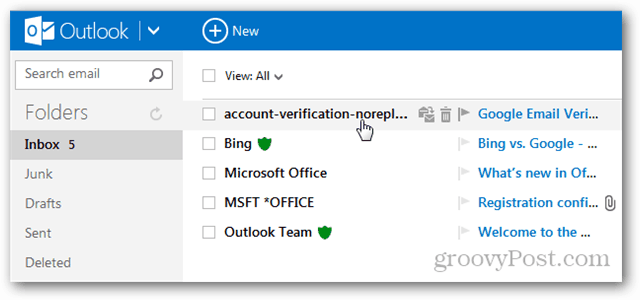
Cliquez sur le lien de vérification dans l'e-mail (le lien du haut) et vous serez prêt à partir dans quelques secondes.
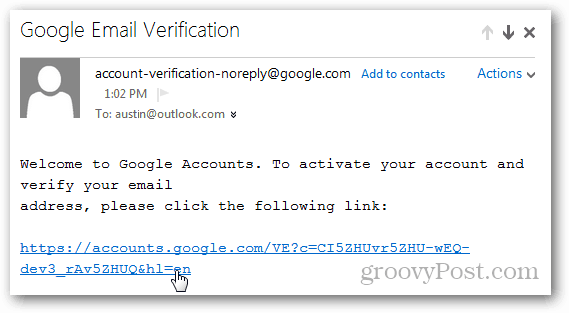
Le lien vous amènera à une page de vérification. Ici, Google fera une tentative pour obtenir votre numéro de téléphone, mais vous pouvez l'ignorer et commencer à utiliser votre compte.
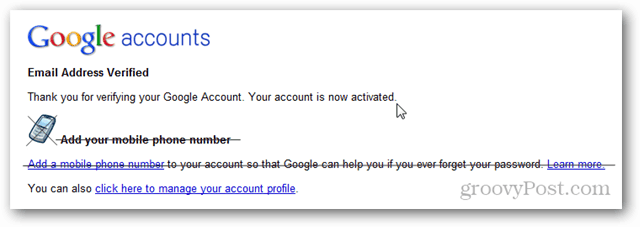
Notez que si vous cliquez sur l'onglet Gmail, vous serez invité à créer un compte, car ce service n'est pas actif pour vous.
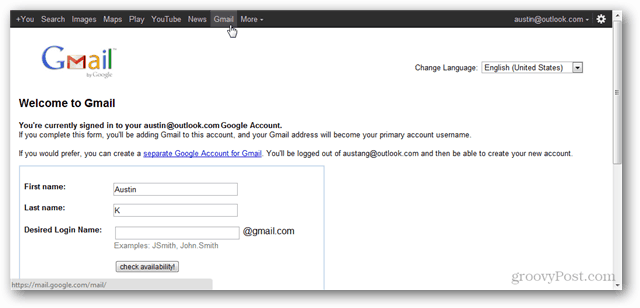
De même, YouTube vous demandera également de créer un nom d'utilisateur. Gardez à l'esprit que ce nom d'utilisateur ne peut pas être changé, déjà.
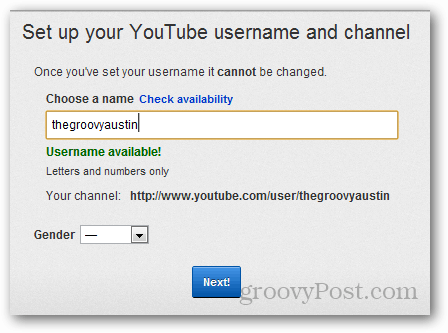
Profitez de l'utilisation de votre nouveau compte Google sans Gmail. Si vous rencontrez des problèmes ou avez des questions, veuillez laisser un commentaire ci-dessous.